Google 스프레드 시트에서 행 높이를 변경하는 방법
Google 스프레드 시트의 기본 행 높이는 기본 글꼴 크기 인 데이터에 이상적이며 셀에서 한 행만 차지합니다. 그러나 현재 행 크기가 너무 크거나 작 으면 행 크기를 조정하여 더 잘 보이도록 결정할 수 있습니다.
다행히도 데이터 요구 사항에 맞게 Google 스프레드 시트에서 행 높이를 변경할 수 있습니다. 아래의 자습서에서는 행을 선택하고 새 행 높이 값을 입력하는 방법을 보여줍니다.
Google 스프레드 시트에서 행을 더 크게 또는 작게 만드는 방법
이 도움말의 단계는 데스크톱 버전의 Chrome에서 수행되었지만 다른 데스크톱 웹 브라우저에서도 작동합니다. 이 가이드를 완료하면 Google 스프레드 시트 스프레드 시트에서 행의 높이를 지정한 새 크기로 조정하게됩니다.
1 단계 : Google 드라이브 계정에 로그인하여 크기를 조정할 행이 포함 된 스프레드 시트 파일을 엽니 다.
2 단계 : 더 크게 또는 더 작게 만들려는 행의 행 번호를 클릭하십시오. 행 번호는 스프레드 시트의 왼쪽에있는 회색 사각형입니다. 키보드에서 Ctrl 키를 누른 채 크기를 조정하려는 각 행 번호를 클릭하여 여러 행 번호를 한 번에 선택할 수 있습니다.

3 단계 : 선택한 행 번호를 마우스 오른쪽 버튼으로 클릭 한 다음 행 크기 조정 옵션을 선택합니다. 여러 행을 선택한 경우이 옵션은 대신 선택된 행 크기 조정 이라고 표시 합니다.
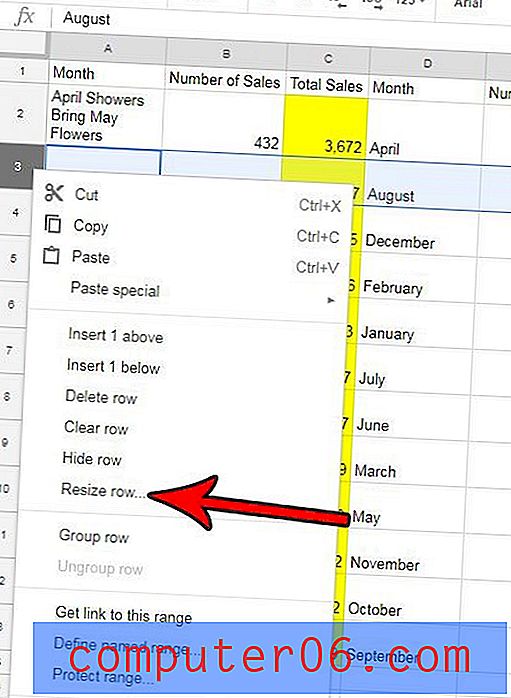
4 단계 : 현재 값을 삭제 한 다음 새 행 높이를 입력하십시오. 완료되면 확인 버튼을 클릭하십시오. 기본 행 높이는 21이므로 행을 현재보다 두 배 더 크게하려면 42를 입력합니다.
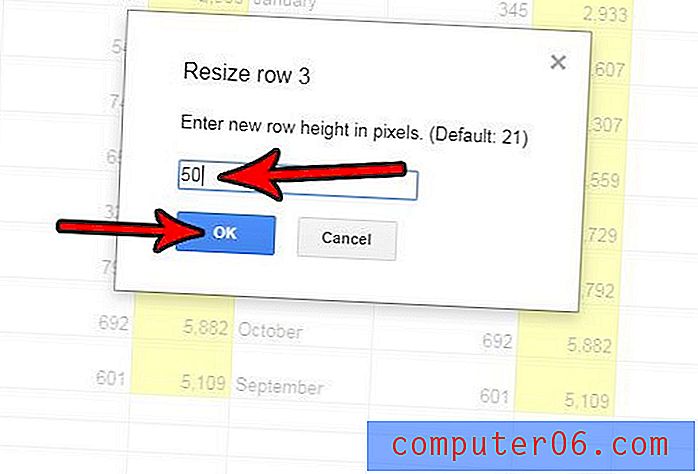
Google 스프레드 시트 스프레드 시트에 필요하지 않은 많은 행이 있지만 한 번에 하나보다 빠르게 행을 삭제 하시겠습니까? Google 스프레드 시트에서 한 번에 여러 행을 삭제하고 원하지 않는 행을 모두 신속하게 제거하는 방법을 알아보십시오.



